今天給大家帶來Win10如何關閉觸摸鍵盤,Win10開啟觸摸鍵盤的方法有哪些,讓您輕鬆解決問題。
Win10怎麼關閉觸摸鍵盤,Win10怎麼開啟觸摸鍵盤。使用平板電腦的朋友就可以開啟觸摸鍵盤,觸摸鍵盤的功能還是很強大的,那麼Win10在哪裏開啟觸摸鍵盤,又在哪裏可以關閉觸摸鍵盤。下麵我就來演示下Win10怎麼關閉觸摸鍵盤以及Win10怎麼開啟觸摸鍵盤。具體方法如下:
解決方法1:
1右鍵Win10係統的任務欄,在彈出的列表裏點擊屬性。如下圖所示。
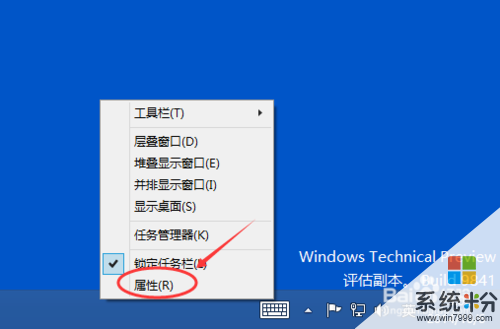 2
2點擊任務欄和開始菜單屬性對話框的工具欄選項卡,點擊觸摸鍵盤把前麵的勾勾去掉,然後點擊確定,如下圖所示。
 3
3也可以右鍵Win10任務欄,將鼠標移到工具欄上,然後點擊“觸摸鍵盤”,如下圖所示。
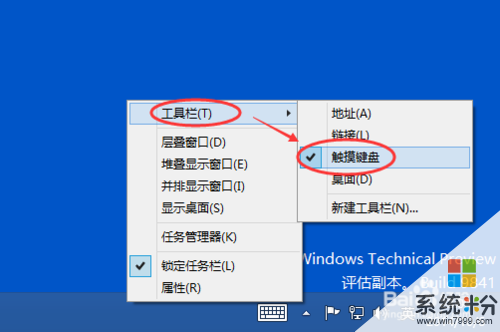 4
4點擊後,Win10係統的觸摸鍵盤就一時關閉了。如下圖所示。

解決方法2:
1右鍵Win10係統的任務欄,在彈出的列表裏點擊屬性。如下圖所示。
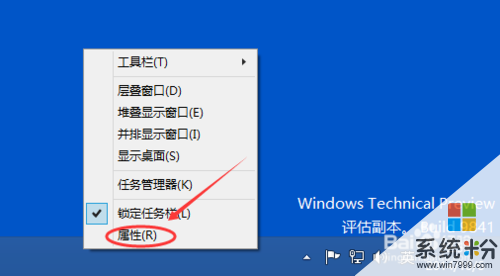 2
2點擊任務欄和開始菜單屬性對話框的工具欄選項卡,點擊觸摸鍵盤把前麵的勾子勾上,然後點擊確定,如下圖所示。
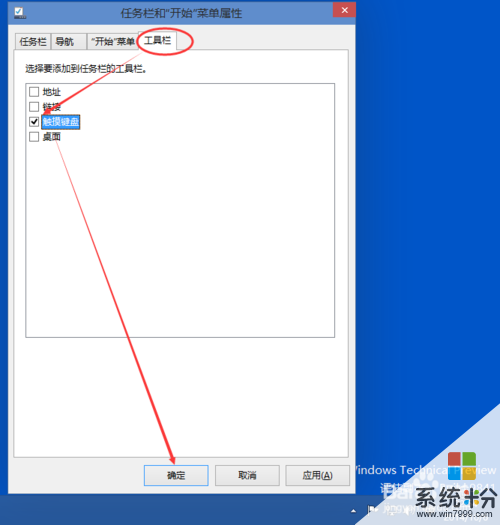 3
3也可以右鍵Win10任務欄,將鼠標移到工具欄上,然後點擊“觸摸鍵盤”,如下圖所示。
 4
4點擊後,Win10係統的觸摸鍵盤就開啟了。如下圖所示。
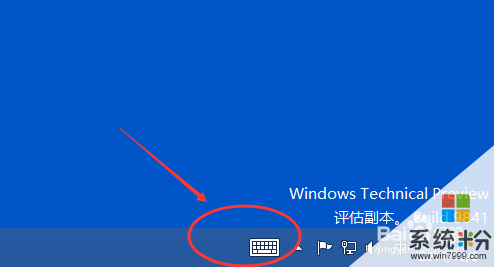
以上就是Win10如何關閉觸摸鍵盤,Win10開啟觸摸鍵盤的方法有哪些教程,希望本文中能幫您解決問題。
win10相關教程